word文档页面的颜色如何去掉?
摘要:当你在使用word文档的时候是否发现底色为绿色或其他颜色,当你粘贴文字的时候,粘贴处却是白色,这看起来真不美观。下面我来告诉你如何去掉颜色,...
当你在使用word文档的时候是否发现底色为绿色或其他颜色,当你粘贴文字的时候,粘贴处却是白色,这看起来真不美观。下面我来告诉你如何去掉颜色,一起来学习吧!
方法/步骤
首先打开word文档

进入word页面,点击“页面布局”
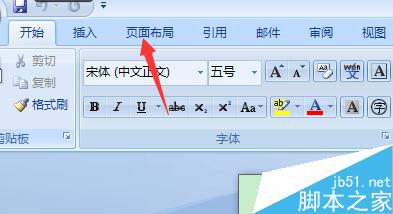
随后找到“页面颜色”,并点击
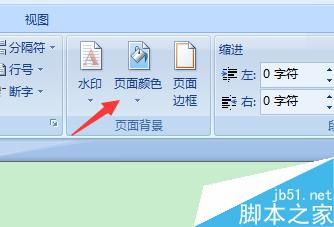
点击“其他颜色”
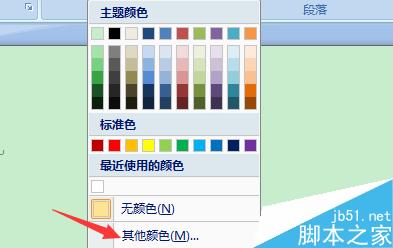
可选择任意颜色,最后点击”确定“
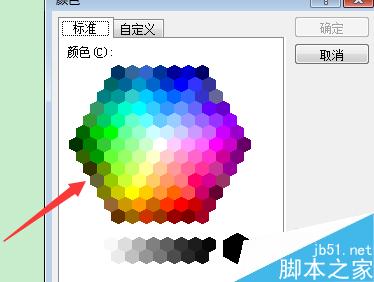
word底色一般为白色,所以也可直接点击白色,并确定
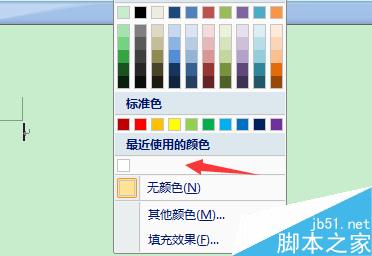
以上就是word文档页面的颜色如何去掉方法介绍,操作很简单的,大家学会了吗?希望能对大家有所帮助!
【word文档页面的颜色如何去掉?】相关文章:
★ 在Word 2010文档如何设置文本框边距和垂直对齐方式
